相關(guān)主題
[Notebook/AIO] 疑難解答 - 自帶屏幕(主屏幕)顯示問題
如果您遇到華碩電腦自帶顯示畫面有畫面破損、模糊、花屏、破圖、閃屏、閃爍、顯卡識別或自帶屏幕沒有畫面但外接屏幕有畫面等異常問題,請參考以下疑難解答步驟。
如果您遇到的狀況是,電腦開機后沒有任何顯示畫面,請您參考如何解決電腦無法開機且屏幕沒有畫面。
如果遇到華碩電腦自帶顯示問題,您可以先嘗試進入BIOS設(shè)置畫面,以確定為屏幕硬件或是軟件的問題。了解更多如何進入BIOS設(shè)置界面。
若是在BIOS設(shè)置畫面中出現(xiàn)顯示問題,可能是您的屏幕硬件有異常,建議您前往ASUS授權(quán)維修中心進行檢測。
若是在BIOS設(shè)置畫面中顯示正常,可能是您的屏幕軟件有異常,請您比對以下現(xiàn)象及處理方式。
目錄:
l Q & A
顯卡驅(qū)動未安裝 / 無法識別 / 版本過舊 / 版本不符
1. 發(fā)生問題前,是否有通過非ASUS官網(wǎng)發(fā)布的顯示驅(qū)動進行更新。若有,則驅(qū)動程序造成的機率較高。
注: 部份顯卡廠商所推出的驅(qū)動程序雖然版本較新,但未通過該機型的兼容性測試,建議以ASUS官網(wǎng)的顯卡驅(qū)動為主。
請先卸載目前的顯卡驅(qū)動程序,參考附錄: 如何卸載驅(qū)動程序。卸載完成后再安裝ASUS官網(wǎng)發(fā)布的顯卡驅(qū)動,了解更多如何搜索和下載驅(qū)動程序。
2. 發(fā)生問題前,若未曾更新顯示驅(qū)動,建議可至ASUS官網(wǎng)查看是否有新版顯卡驅(qū)動。
注: 部分機型同時有擁兩個顯卡(俗稱為核顯及獨顯,例如Intel & NVIDIA),可在設(shè)備管理器內(nèi)檢視,請確認均已更新至ASUS官網(wǎng)發(fā)布的最新版本,參考附錄: 如何確認目前驅(qū)動程序的版本。
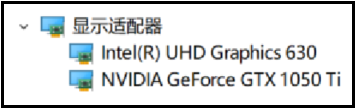
內(nèi)存異常或兼容性問題
發(fā)生問題前,是否曾更換或是擴展內(nèi)存。建議恢復(fù)之前正常(出廠默認)的配置,或是前往華碩授權(quán)的維修中心尋求技術(shù)服務(wù)。
注: 只有部分筆記本電腦的底部外殼有提供讓用戶自行更換的內(nèi)存擴展槽,如下例圖示。
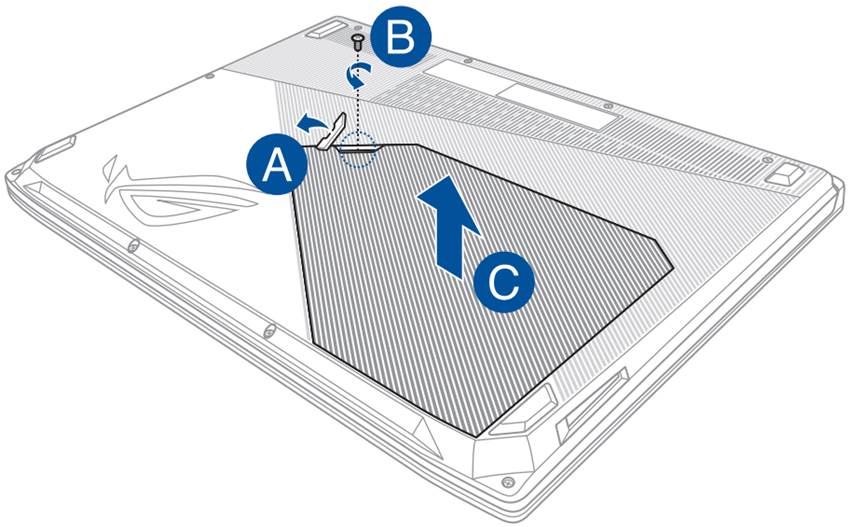
執(zhí)行特定應(yīng)用程序出現(xiàn)顯示異常
是否執(zhí)行特定程序時才會發(fā)生問題,例如執(zhí)行占用較多系統(tǒng)資源的游戲或圖像處理軟件時會發(fā)生顯示問題。
建議處理方式:
1. 更新顯卡驅(qū)動,了解更多如何搜索和下載驅(qū)動程序。
2. 確認您使用的筆記本電腦是否符合該應(yīng)用程序的建議硬件需求(可至該軟件官方網(wǎng)站查詢)。
其他常見的問題處理方式
如果您遇到的狀況不符合上述情境,請參考以下疑難解答步驟并依次進行確認。
執(zhí)行清除CMOS (EC重置)
1. 請移除所有外接設(shè)備,例如外接硬盤,打印機,存儲卡,光驅(qū)(若為內(nèi)置式請移除光盤),也包含讀卡器內(nèi)的轉(zhuǎn)接卡等等。
2. 關(guān)閉電腦電源。
3. 移除適配器。
注: ASUS筆記本電腦TP420IA和UX425IA(U4700IA)型號的機種請勿移除適配器(需連接著適配器進行CMOS清除)。
4. 移除筆記本電腦的電池(若您的電腦為可拆卸式模塊)。
5. 長按電源鍵40秒(按住不放),以進行EC重置。
6. 重新接上適配器及電池,并開機確認問題是否解決。若問題仍然存在,請繼續(xù)以下疑難解答步驟。
執(zhí)行顯示設(shè)置還原
請嘗試執(zhí)行Microsoft的快捷鍵: Windows標志鍵 + Ctrl + Shift + B 以還原顯示相關(guān)設(shè)置。
+ Ctrl + Shift + B 以還原顯示相關(guān)設(shè)置。
若問題仍然存在,請繼續(xù)以下疑難解答步驟。
執(zhí)行BIOS還原
嘗試將BIOS的設(shè)置恢復(fù)至默認值,了解更多如何還原BIOS設(shè)置。
若問題仍然存在,請繼續(xù)以下疑難解答步驟。
更新并確認您電腦中的BIOS、Windows套件與驅(qū)動程序為最新版本
軟件更新通常有助于系統(tǒng)的穩(wěn)定度及優(yōu)化,所以建議您經(jīng)常確認您的設(shè)備使用的是最新版本。了解更多如何更新BIOS:
如何在Windows操作系統(tǒng)環(huán)境中更新BIOS
了解更多如何更新Windows Update與驅(qū)動程序:
若BIOS、Windows套件與驅(qū)動程序皆已更新至最新版本但問題仍然存在,請繼續(xù)以下疑難解答步驟。
通過系統(tǒng)還原點還原系統(tǒng)
如果屏幕顯示的問題是最近才開始發(fā)生,且如果您先前已經(jīng)有建立系統(tǒng)還原點、或是系統(tǒng)建立的自動還原點,則可以嘗試將系統(tǒng)還原至問題開始前的時間點來解決問題。了解更多如何從系統(tǒng)還原點還原系統(tǒng)。
如果設(shè)備仍然無法正常運作,請繼續(xù)下一個步驟。
Windows系統(tǒng)恢復(fù)
如果所有疑難解答步驟已完成,但問題仍然存在,請先備份您的個人檔案然后進行系統(tǒng)還原,將電腦回復(fù)至原始組態(tài)。了解更多: 如何恢復(fù)(重裝)系統(tǒng)
如果您是使用外接屏幕且外接屏幕沒有畫面
除了上述的步驟,您也可以嘗試使用快捷鍵 Windows標志鍵  + P 切換投影模式(選擇復(fù)制或延伸模式)
+ P 切換投影模式(選擇復(fù)制或延伸模式)
或嘗試更換較短的線材,有些線材可能會有訊號衰減的問題,尤其是采用模擬訊號的VGA(D-SUB)特別容易發(fā)生。了解更多如何解決外部顯示器連接問題。
屏幕色彩/色溫的顯示設(shè)置
相同屏幕即使制程一致,屏幕色溫也會有稍微不同,此為正常現(xiàn)象。ASUS會確保出廠產(chǎn)品符合規(guī)格,請安心使用。
另外,您也可以通過Splendid進行屏幕色彩調(diào)整,或是購買PANTONE校色認證機種,為注重色彩的您做更精準的校色。
如果您遇到屏幕色彩/色溫的顯示問題,您可以通過Splendid進行調(diào)整。了解更多MyASUS自定義中的Splendid功能。
Q & A
Q1: 為什么電腦進入鎖定或是喚醒時,屏幕會有白色/藍色畫面閃屏一下?
A1: 此為Windows正常現(xiàn)象。若是您的電腦色彩設(shè)置為淺色模式,在系統(tǒng)進入鎖定或是喚醒時,屏幕會出現(xiàn)短暫的白色畫面;若色彩模式為深色模式,則會有短暫的藍色畫面。
若您的問題并未解決,建議您可以使用MyASUS進行系統(tǒng)診斷及問題排除,點擊這里!
附錄
如何卸載驅(qū)動程序
注意: 若您的電腦為AMD平臺的顯卡,請參考AMD chipset driver卸載方式,非AMD平臺的顯卡請參考下方步驟。
1. 點擊[開始]菜單①,并點選[設(shè)備管理器]②
或者在Windows搜索框輸入[設(shè)備管理器],然后點選[打開]。
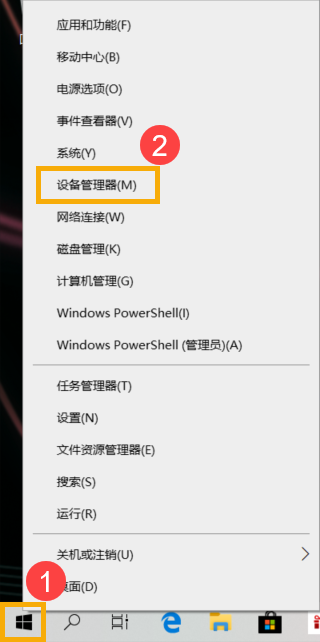
2. 點擊[顯示適配器]設(shè)備類型旁邊的箭頭③,然后于[NVIDIA GeForce GTX 1050Ti]點擊鼠標右鍵④,并點選[卸載設(shè)備]⑤。
注: 型號不同的電腦的顯卡名稱可能會有不同。
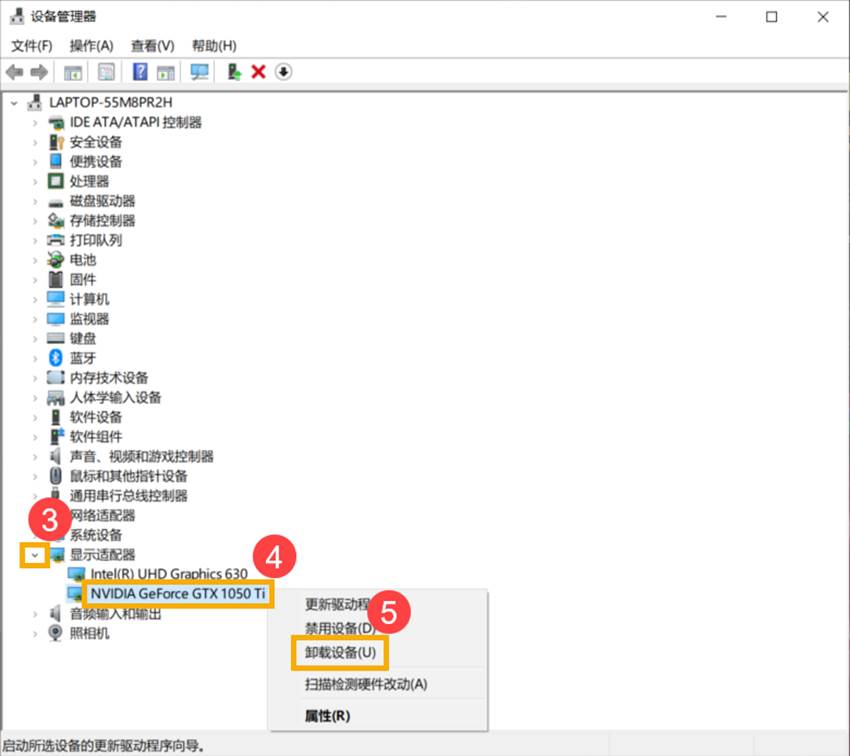
3. 勾選[刪除此設(shè)備的驅(qū)動程序軟件],并點選[卸載]。
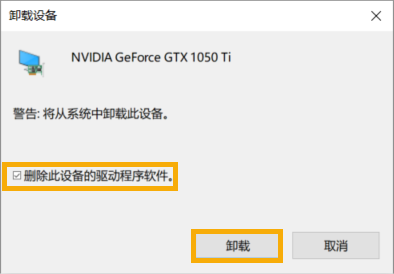 1.
1.
如何確認目前驅(qū)動程序的版本
1. 點擊[開始]菜單①,并點選[設(shè)備管理器]②
或者在Windows搜索框輸入[設(shè)備管理器],然后點選[打開]。
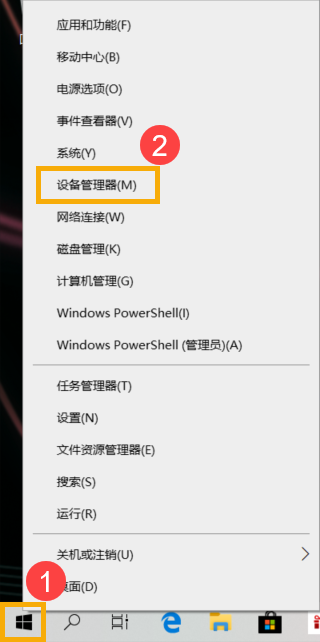
2.點擊[顯示適配器]設(shè)備類型旁邊的箭頭③,然后于[NVIDIA GeForce GTX 1050Ti]點擊鼠標右鍵④,并點選[屬性]⑤。
注: 型號不同的電腦的顯卡名稱可能會有不同。
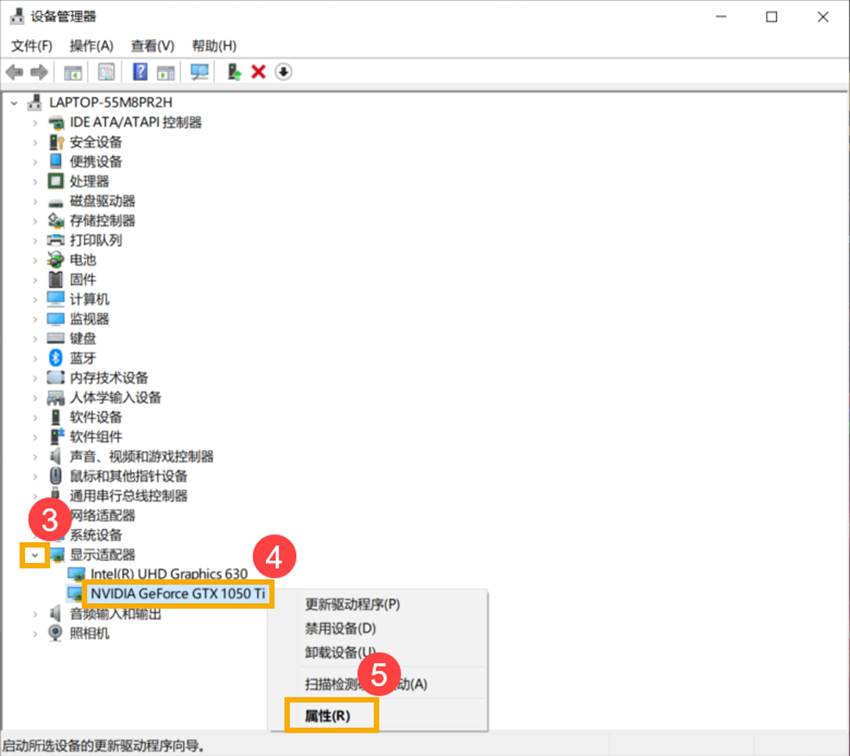
3. 點擊[驅(qū)動程序]⑥,即可查看目前的[驅(qū)動程序版本]⑦。
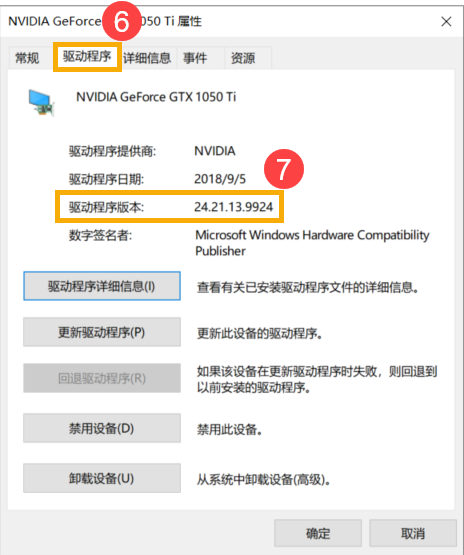 1.
1.
4. 確認是否與ASUS官網(wǎng)發(fā)布的驅(qū)動程序為相同版本。了解更多如何搜索和下載驅(qū)動程序。
注: 圖片僅供示意參考,實際可能會因版本不同而異。
